Di era modern ini, semuanya serba digital. E-Books telah menjadi mainstream. EBook tersedia dalam berbagai format seperti PDF, EPUB, MOBI, AZW3 dan IBA Dll. Sebagian besar pembaca e-Book mendukung hampir semua format. Namun, beberapa pembaca e-book mungkin tidak mendukung format tertentu. Misalnya, file ASW3 hanya akan dilihat oleh Amazon Kindle. Dalam kasus seperti itu, kita perlu mengonversi e-Buku dari satu format ke format lain yang didukung. Dalam tutorial singkat ini, kita akan melihat cara mudah mengonversi EBook dari format PDF ke EPUB (dan sebaliknya) di Linux.
Ada banyak aplikasi online dan offline untuk mengonversi EBook dari satu format ke format lainnya. Untuk tujuan tutorial ini, kita akan menggunakan Calibre suite e-book, yang memungkinkan kami mengonversi eBook dari CLI dan melalui GUI.
Instal Kaliber di Linux
Calibre adalah rangkaian perangkat lunak e-Book gratis dan open source untuk membaca, mengedit, mengatur, membuat dan mengonversi e-book, serta menyinkronkan e-Book dengan pembaca e-Book lainnya.
Calibre berjalan di semua sistem operasi komputer utama seperti Linux, macOS, dan Windows, dan tersedia versi konsol dan grafis.
Untuk menginstal Calibre di Arch Linux dan variannya seperti EndeavourOS dan Manjaro Linux, jalankan:
$ sudo pacman -S calibre
Instal Kaliber di Debian, Ubuntu, Pop OS:
$ sudo apt install calibre
Fedora:
$ sudo dnf install calibre
openSUSE:
$ sudo zypper install calibre
Sekarang, mari kita lihat cara baris perintah untuk mengonversi file PDF ke format EPUB.
Konversi File PDF Ke Format EPUB Dari Commandline Menggunakan Kaliber
Calibre suite memiliki alat baris perintah yang disebut "ebook-convert" untuk melakukan konversi ebook antara format yang berbeda.
Untuk mengonversi eBuku dari format PDF ke EPUB, cukup jalankan:
$ ebook-convert file.pdf file.epub --enable-heuristics
Perintah ini akan mengonversi dokumen PDF yang diberikan ke .epub format dan simpan file output di direktori saat ini.
Contoh keluaran:
Conversion options changed from defaults: enable_heuristics: True 1% Converting input to HTML... InputFormatPlugin: PDF Input running on /home/ostechnix/file.pdf [...] Splitting markup on page breaks and flow limits, if any... Looking for large trees in index.html... No large trees found Split into 84 parts Generating default cover EPUB output written to /home/ostechnix/file.epub Output saved to /home/ostechnix/file.epub
Sekarang Anda dapat melihat file EPUB menggunakan aplikasi penampil EPUB apa pun. Calibre diketahui mendukung hampir semua format eBook.
Di sini, --enable-heuristics opsi digunakan untuk mengaktifkan pemrosesan heuristik, yang memodifikasi teks dan struktur dokumen menggunakan pola umum. Ketika opsi ini dilewati, Calibre akan memindai Ebook Anda untuk pola umum dan secara otomatis memperbaikinya. Opsi ini dinonaktifkan secara default.
Biasanya, mengaktifkan pemrosesan heuristik meningkatkan kualitas. Untuk berjaga-jaga, jika file output tidak sesuai dengan yang Anda harapkan, hapus saja opsi ini dan coba lagi seperti di bawah ini.
$ ebook-convert file.pdf file.epub
Anda juga dapat menonaktifkan tindakan pemrosesan heuristik individual dengan --disable-* pilihan.
Contoh:
$ ebook-convert file.pdf file.epub --enable-heuristics --disable-italicize-common-cases
Ebook-convert menerima banyak argumen untuk menyempurnakan tugas konversi Ebook. Untuk mempelajari semua opsi yang didukung, silakan lihat dokumentasi resmi konversi ebook perintah.
Beberapa dari Anda lebih suka metode grafis daripada cara CLI. Jika demikian, Calibre juga memiliki versi grafis.
Konversi Ebook Menggunakan Antarmuka Grafis Kaliber
Luncurkan aplikasi Kaliber dari Menu atau peluncur Aplikasi. Klik "Tambahkan buku" dari bilah menu dan pilih file PDF dari drive lokal Anda.
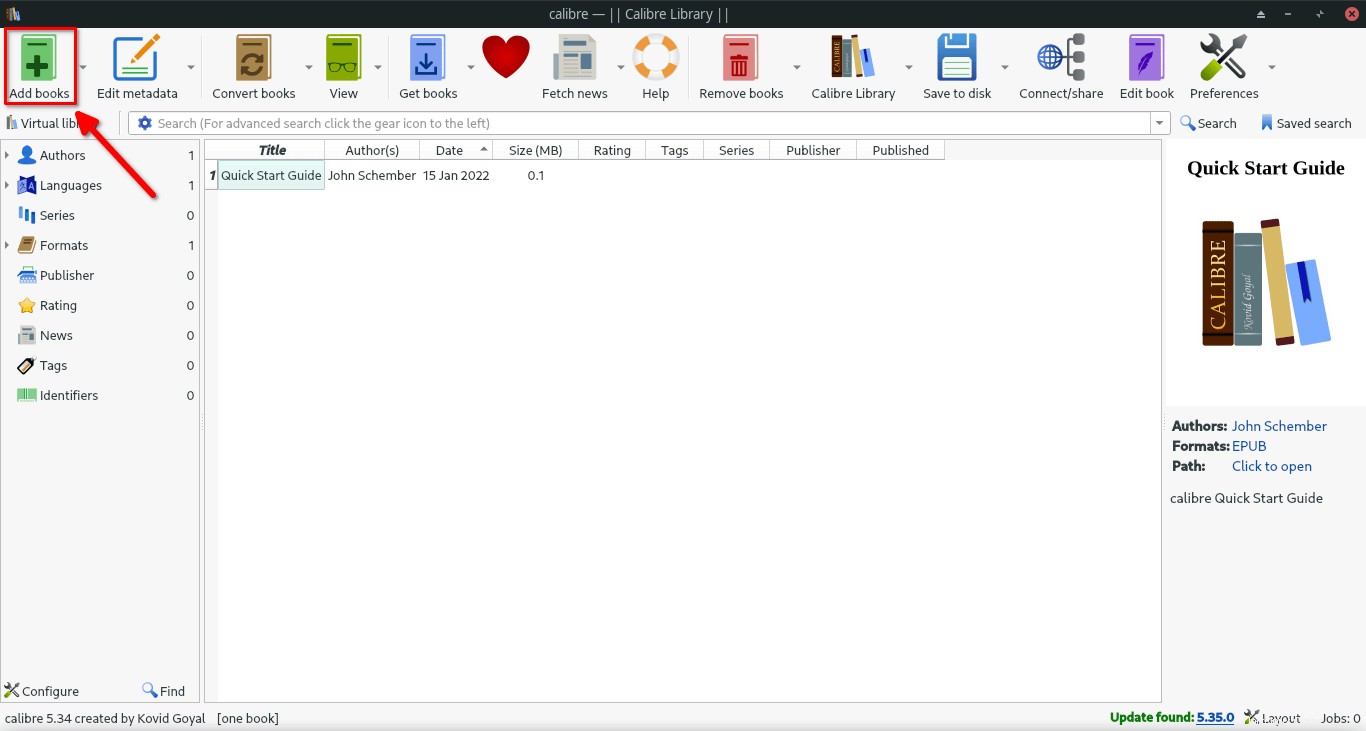
Setelah menambahkan file PDF, Klik opsi "Konversi buku".
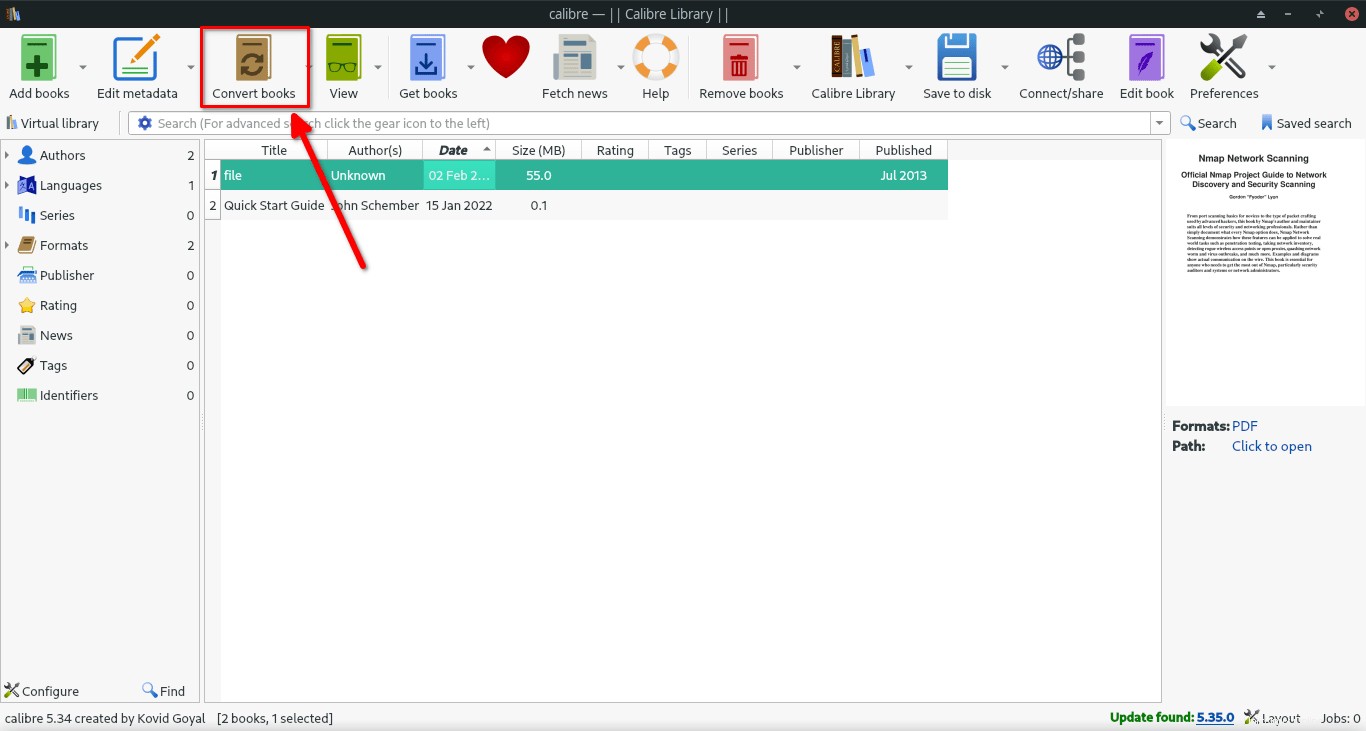
Di jendela berikutnya, pilih format output. Saya akan mengonversi file PDF ke format EPUB, jadi saya memilih "EPUB" dari daftar drop-down.
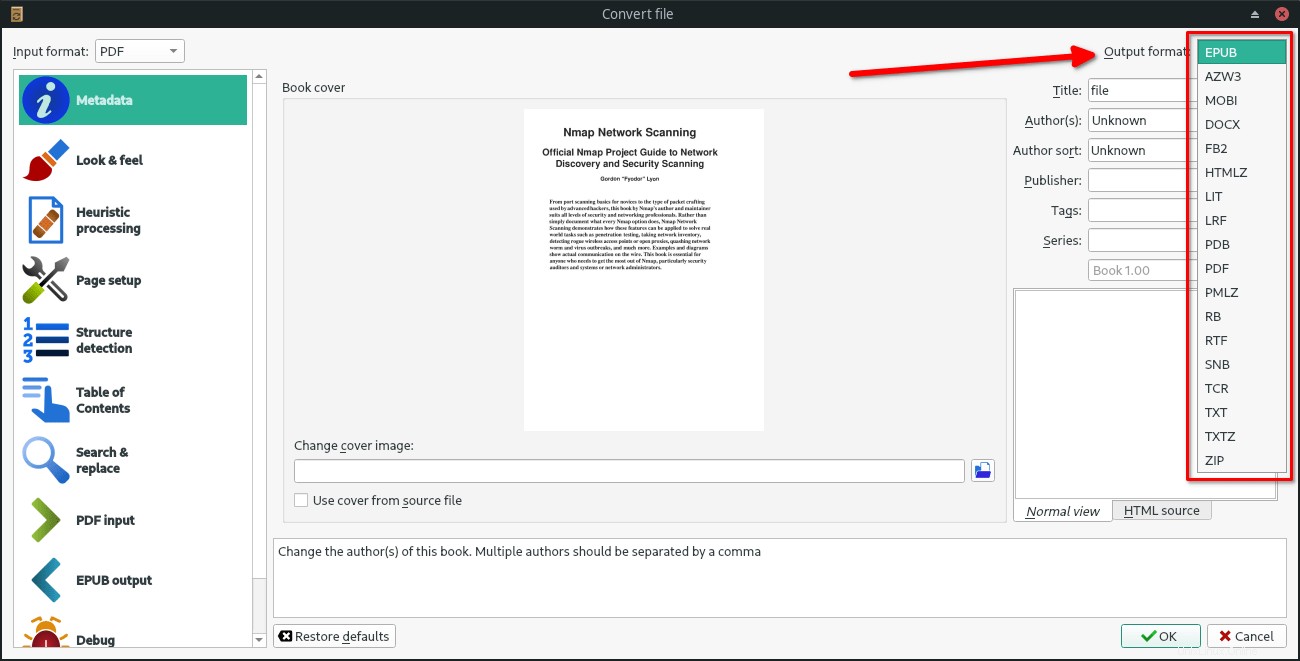
Calibre memungkinkan Anda melakukan banyak penyesuaian pada file output. Ada beberapa bagian yang disajikan di panel kiri antarmuka Kaliber. Setiap bagian memungkinkan Anda mengubah berbagai setelan dan menyempurnakan proses konversi.
Menggunakan Calibre, Anda dapat melakukan penyesuaian berikut:
- Mengedit dan mengubah metadata Ebook (Misalnya Judul, nama penulis, nama penerbit, tag, dll.),
- Ubah tampilan dan nuansa (Misalnya jenis font, ukuran, perataan teks, tata letak, gaya),
- Aktifkan pemrosesan heuristik,
- Pengaturan halaman (Misalnya Menyesuaikan margin),
- Tambahkan Daftar Isi,
- Telusuri dan ganti teks,
- Tambah/Ubah gambar sampul dan banyak lagi.
Pilih bagian masing-masing dari panel kiri dan ubah parameter yang diberikan di bagian itu sesuai kebutuhan Anda. Setelah Anda membuat semua penyesuaian, klik "OK" untuk melanjutkan.
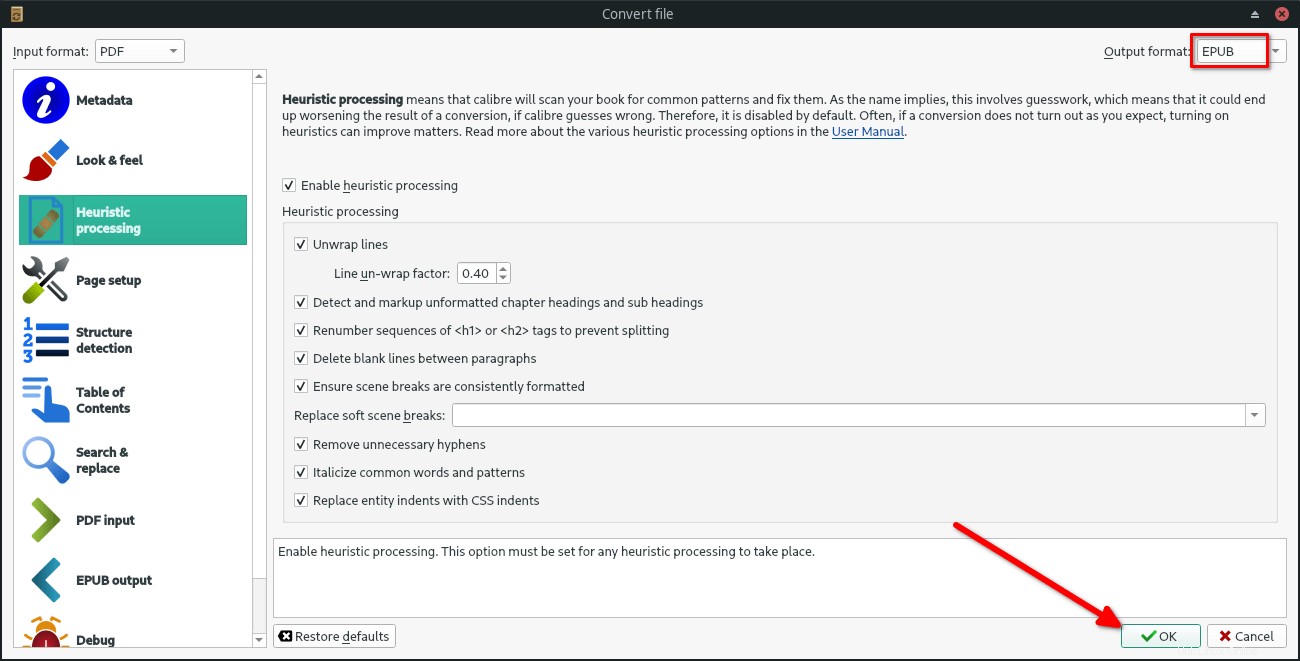
Setelah konversi selesai, file yang dikonversi disimpan di "Perpustakaan Kaliber" folder, yang biasanya ditemukan di $HOME direktori sistem Linux Anda. Setiap file disimpan dalam folder terpisah dengan nama penulis.
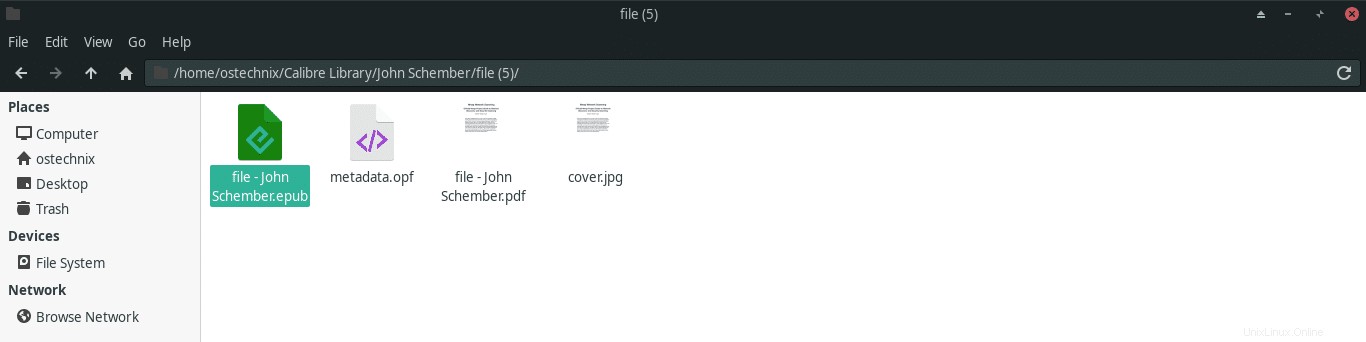
Anda dapat mengunggah file yang dikonversi ke pembaca ebook dan atau membukanya melalui aplikasi penampil ebook dan mulai menggunakannya.
Kesimpulan
Dalam panduan ini, kami mempelajari cara mengonversi Ebook dari format PDF ke EPUB menggunakan rangkaian perangkat lunak Calibre. Karena Calibre tersedia sebagai versi CLI dan GUI, Anda dapat melakukan konversi Ebook dari jendela Terminal atau GUI.